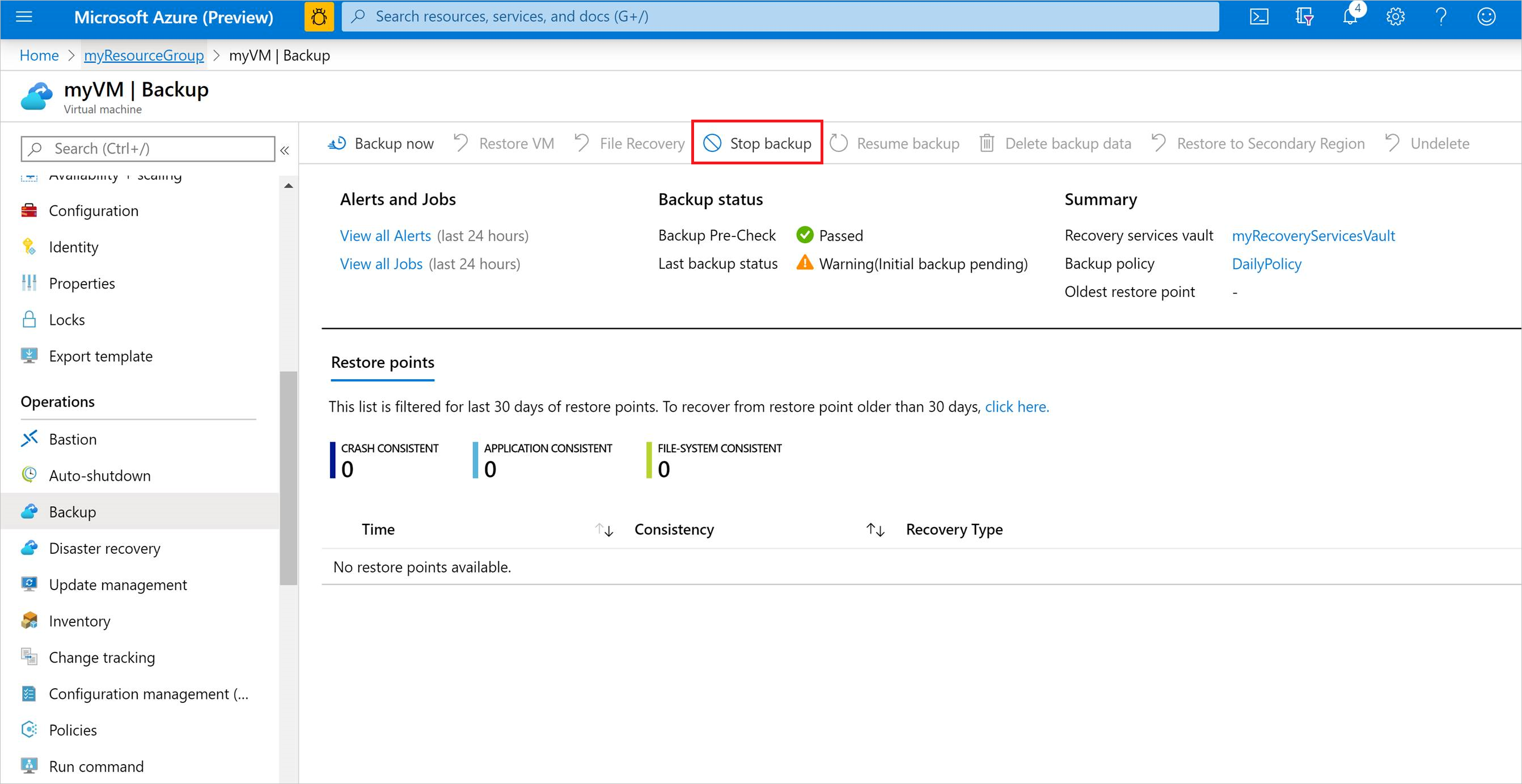1. Đăng nhập vào Azure Portal
2. Lựa chọn máy ảo cần backup
Tạo một lịch backup hàng ngày đơn giản trong Recovery Services Vault.
- Trong Menu phía tay trái, chọn Virtual machines.
- Từ danh sách máy ảo, lựa chọn máy ảo cần backup. Nếu bạn đã từng các lệnh mẫu trong VM quickstart, máy ảo của bạn sẽ có tên myVM trong nhóm nguồn myResourceGroup.
- Trong vùng chọn Operations, chọn Backup. Cửa sổ Enable Backup sẽ được mở lên.
3. Kích hoạt tính năng Backup trên máy ảo.
Recovery Services vault là một kho chứa logic, lưu trữ dữ liệu dự phòng cho những nguồn cần bảo vệ, ví dụ các máy ảo Azure. Khi bạn chạy Azure backup, nó sẽ tạo ra một điểm khôi phục trong Recovery Services Vault. Bạn có thể dùng một trong những điểm khôi phục đã tạo để khôi phục lại dữ liệu tại khôi phục.
- Chọn Create new và đặt tên cho kho lưu trữ mới, ví dụ: myRecoveryServicesVault.
- Nếu chưa được chọn, bạn chọn Use existing, sau đó chọn các Resource group trong máy ảo của bạn ở menu drop-down

Mặc định, kho lưu trữ sẽ đặt lưu trữ theo khu vực địa lý. Để bảo vệ dữ liệu an toàn hơn, kho lưu trữ này sẽ thêm các mức độ lưu trữ đảm bảo rằng dữ liệu dự phòng của bạn có bản sao thứ hai ở một vị trí địa lý khác cách xa vị trí bản backup chính.
Bạn tạo và sử dụng các chính sách để xác định khi nào một công việc sao lưu chạy và thời gian các điểm khôi phục được lưu trữ. Chính sách bảo vệ mặc định chạy một công việc sao lưu mỗi ngày và duy trì các điểm khôi phục trong 30 ngày. Bạn có thể sử dụng các giá trị chính sách mặc định này để nhanh chóng bảo vệ VM của mình.
- Chấp nhận những chính sách sao lưu mặc định, chọn Enable Backup.
Sẽ mất vài phút để tạo một Recovery Services vault.
4. Bắt đầu việc Backup
Bạn có thể bắt đầu sao lưu ngay lập tức thay vì đợi theo lịch backup của chính sách mặc định. Lần sao lưu đầu tiên tạo ra một điểm khôi phục đầy đủ. Mỗi lần sao lưu sau lần sao lưu ban đầu này tạo ra các điểm khôi phục gia tăng. Các điểm khôi phục tăng lưu trữ hiệu quả và tiết kiệm thời gian, vì chúng chỉ thêm các thay đổi được thực hiện so với lần sao lưu cuối cùng.
- Trong cửa sổ Backup ở máy ảo của bạn, chọn Backup now.

- Chấp nhận chính sách lưu giữ 30 ngày, để ngày mặc định trong Retain Backup Till. Bắt đầu backup, chọn Backup.
5. Giám sát việc backup
Trong cửa sổ Backup trong máy ảo của bạn sẽ hiển thị trạng thái backup và số điểm khôi phục hoàn chỉnh. Khi Backup máy ảo hoàn thành, thông tin trong Last backup time, Latest restore point và Oldest restore point sẽ được hiển thị bên phía tay phải ở cửa sổ Overview.
6. Ngưng sử dụng Azure Backup
Khi bạn không cần backup nữa, bạn có thể tắt tính năng bảo vệ máy ảo, loại bỏ các điểm khôi phục trong Recovery Service vault, sau đó xóa các resource group và các nguồn liên kết với máy ảo.
- Chọn Backup trong máy ảo của bạn.
- Chọn ...More để mở các tùy chọn thêm và chọn Stop backup.
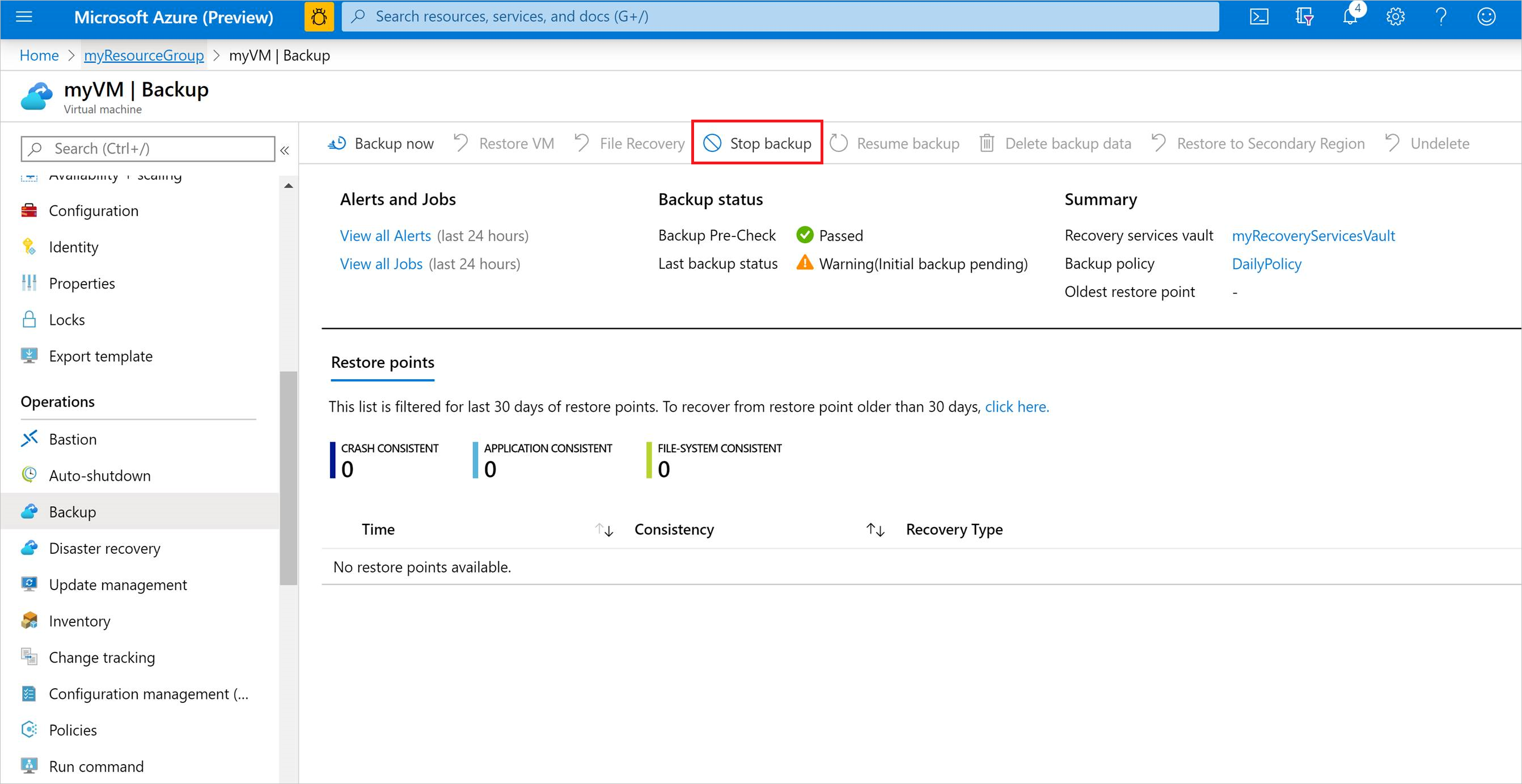
- Chọn Delete Backup Data từ menu dropdown.
- Trong hộp thoại Type the name of the Backup item, nhập tên máy ảo, ví dụ như myVM. Chọn Stop Backup.
- Trong menu tay trái, chọn Resource groups.
- Từ danh sách, chọn resource group của bạn.
- Chọn Delete resource group. Để xác nhận, nhập tên resource group và chọn Delete.